Kaedah Grafik
Untuk menghapus PPA menggunakan aplikasi GUI, aplikasi bernama "Synaptic Package Manager" perlu dipasang. Jalankan arahan berikut untuk memasang Synaptic:
$ sudo apt install synapticLancarkan Synaptic dari menu aplikasi dan pergi ke tab "Tetapan> Repositori> Perisian Lain".
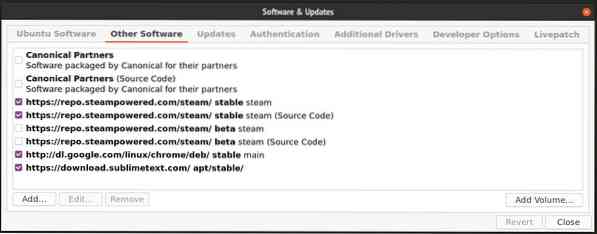
Untuk melumpuhkan PPA, hapus centang kotak untuk repositori utama dan repositori kod sumbernya. Klik pada butang "Tutup" untuk keluar. Anda mungkin diminta memuat semula repositori, klik pada “Reload” untuk memuat semula semua repositori yang ditambahkan ke sistem Ubuntu anda.
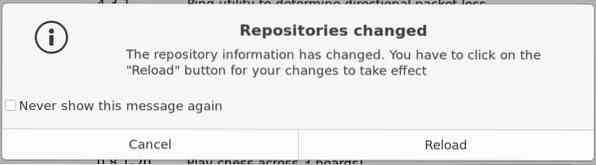
Tunggu proses tambah nilai selesai. Perhatikan bahawa mematikan PPA dari tab "Perisian Lain" akan membuang repositori sahaja. Sebarang pakej yang anda tingkatkan atau pasang dari repositori PPA tidak akan berubah. Sayangnya Synaptic tidak menyediakan cara automatik untuk membuang sumber repositori dan pakej yang dipasang daripadanya. Anda boleh membuang pakej secara manual dari Synaptic menggunakan dua kaedah.
Pada kaedah pertama, anda harus membuang pakej secara manual sebelum melumpuhkan repositori di tab "Perisian Lain". Klik pada tab "Origin" di bar sisi dan klik pada repositori yang ingin anda alih keluar. Keluarkan semua pakej dari repositori yang disorot, seperti yang ditunjukkan dalam tangkapan skrin di bawah:
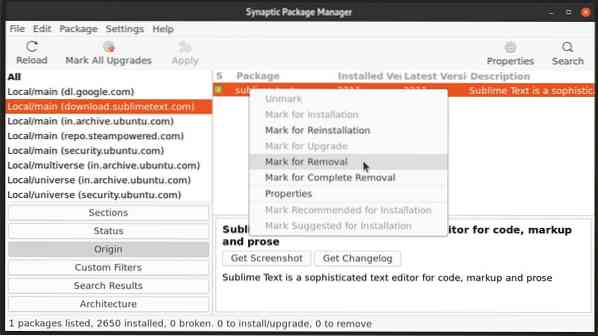
Setelah selesai, anda boleh meneruskan untuk mematikan repositori di tab "Perisian Lain".
Kaedah kedua dapat digunakan setelah membuang repositori dalam pilihan "Perisian Lain". Klik pada tab "Status" dan sorot entri "Dipasang (manual)" di bar sisi. Cari pakej yang anda pasangkan dari PPA dan keluarkan secara manual.
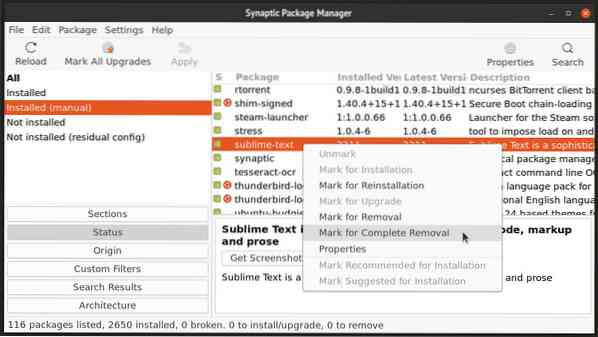
Kaedah Perintah (Pendekatan Lebih Baik)
Kaedah ini memerlukan pemasangan utiliti baris perintah yang berguna yang disebut "ppa-purge". Alat ini bukan sahaja membolehkan anda membuang repositori PPA, tetapi juga membuang atau menurunkan pakej yang berkaitan secara automatik.
Untuk memasang ppa-purge di Ubuntu, gunakan arahan di bawah:
$ sudo apt pasangkan ppa-purgeSekarang untuk membersihkan PPA sepenuhnya bersama dengan pakej yang disertakan dengannya, jalankan perintah dalam format berikut:
$ sudo ppa-purgeContohnya, untuk membersihkan PPA tema ikon Papirus, anda harus menjalankan perintah berikut:
$ sudo ppa-purge ppa: papirus / papirusAnda harus mendapat beberapa output seperti yang ditunjukkan di bawah. Tunggu proses selesai. Pakej di repositori akan dikeluarkan atau diturunkan ke stok versi Ubuntu jika sudah ada di repositori Ubuntu rasmi dan dipasang di sistem anda sebelum menjalankan perintah ppa-purge.
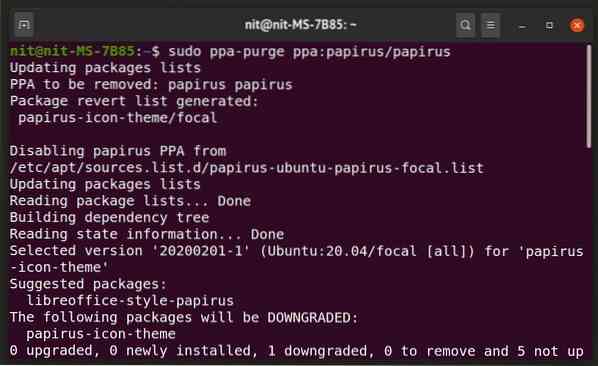
Kesimpulannya
Sekiranya anda sering memasang aplikasi pihak ketiga pada sistem Ubuntu anda atau anda suka bermain-main dengan desktop anda dengan menambahkan repositori PPA pihak ketiga, perkara-perkara boleh pecah dan anda mungkin mahu mengembalikan pakej. Dalam kes seperti itu, ppa-purge sangat berguna. Anda juga boleh memasang pengurus pakej sinaptik dan kemampuan untuk memperbaiki pakej yang rosak. Sekiranya anda memasang ketiga-tiga utiliti ini pada sistem anda, anda dapat menyelesaikan sebahagian besar masalah berkaitan pakej dan repositori PPA pada sistem Ubuntu anda.
 Phenquestions
Phenquestions


